Яндекс Навигатор – мощное и удобное приложение, которое помогает водителям быстро и безопасно добираться до нужного места. Если вы владелец iPhone и хотите настроить Яндекс Навигатор на своем устройстве, то этот руководство поможет вам сделать это легко и быстро.
Шаг 1: откройте App Store на вашем iPhone и найдите Яндекс Навигатор. Нажмите на иконку приложения и нажмите кнопку "Установить", чтобы начать загрузку. После завершения установки приложения, нажмите на иконку Яндекс Навигатора на главном экране вашего iPhone, чтобы запустить приложение.
Шаг 2: после запуска Яндекс Навигатора, вы увидите экран приветствия с предложением авторизоваться или продолжить без авторизации. Если у вас уже есть учетная запись Яндекса, нажмите на кнопку "Войти" и введите свой логин и пароль. Если у вас еще нет учетной записи Яндекса, нажмите на кнопку "Продолжить без авторизации" и перейдите к следующему шагу.
Шаг 3: для полноценного использования Яндекс Навигатора вам понадобится разрешение на доступ к вашей геолокации. Нажмите на кнопку "Разрешить", когда появится запрос на доступ, чтобы приложение могло определить ваше местоположение и предоставлять вам точные маршруты и указания.
Шаг 4: после успешной авторизации и доступа к геолокации, Яндекс Навигатор будет готов к использованию на вашем iPhone. Вы можете искать адреса, пользоваться навигацией, получать актуальные пробки и предупреждения о камерах, а также пользуется другими полезными функциями приложения для комфортной и безопасной поездки.
Таким образом, настройка Яндекс Навигатора на iPhone не представляет особых трудностей. Следуя простым указаниям в этом руководстве, вы сможете быстро запустить приложение и использовать все его функции для удобной навигации на дорогах. Удачной поездки!
Настройка Яндекс Навигатор на iPhone
Вот пошаговая инструкция:
| Шаг 1: | Скачайте и установите приложение Яндекс Навигатор на свой iPhone из App Store. Для этого откройте App Store и введите "Яндекс Навигатор" в поисковую строку. Нажмите на кнопку "Установить", а затем подтвердите установку вводом пароля Apple ID. |
| Шаг 2: | После установки приложения откройте его и разрешите доступ к вашим данным геолокации, чтобы навигатор мог определить ваше текущее местоположение и предложить маршруты. |
| Шаг 3: | На главном экране нажмите на значок "Настройки" в правом верхнем углу приложения. В открывшемся меню выберите "Настройки карты". |
| Шаг 4: | В настройках карты вы можете выбрать язык и единицы измерения для отображения информации на карте. Также можно включить или отключить отображение пробок и заездов на камеры. |
| Шаг 5: | Чтобы сохранить ваши настройки, нажмите на кнопку "Готово" в правом верхнем углу экрана. |
Теперь вы готовы использовать Яндекс Навигатор на своем iPhone. Откройте приложение, введите пункт назначения и навигатор автоматически построит маршрут, учитывая текущую ситуацию на дорогах. Следуйте указаниям навигатора и наслаждайтесь путешествием!
Пошаговая инструкция

Шаг 1: Откройте App Store на своем iPhone.
Шаг 2: Введите в поисковой строке "Яндекс Навигатор" и нажмите на кнопку поиска.
Шаг 3: Найдите приложение "Яндекс Навигатор" в списке результатов поиска и нажмите на него.
Шаг 4: Нажмите на кнопку "Установить" и подтвердите установку, введя пароль или используя Touch ID.
Шаг 5: Когда установка завершена, найдите иконку "Яндекс Навигатор" на главном экране своего iPhone и нажмите на нее, чтобы запустить приложение.
Шаг 6: Перед первым запуском приложение может запросить доступ к вашему местоположению. Разрешите доступ, чтобы получить наилучший опыт использования навигации.
Шаг 7: После запуска вы увидите главный экран приложения "Яндекс Навигатор". Теперь вы можете использовать все функции навигации, включая поиск мест, построение маршрутов и голосовые подсказки.
Шаг 8: Чтобы настроить дополнительные параметры, нажмите на иконку меню в верхнем левом углу экрана и выберите нужные опции.
Шаг 9: Пользуйтесь Яндекс Навигатором на iPhone и наслаждайтесь удобством и точностью навигационных инструкций!
Вот и все, теперь вы знаете, как настроить Яндекс Навигатор на iPhone. Не забудьте обновлять приложение и следить за обновлениями, чтобы иметь доступ ко всем новым функциям и улучшениям.